Cách chèn footer trong PowerPoint và tùy chỉnh dễ dàng

Công đoạn chèn footer trong PowerPoint là thao tác hữu ích để thêm số trang, ngày tháng và các thông tin quan trọng khác một cách đồng bộ, giúp bài thuyết trình trở nên chuyên nghiệp hơn. Bạn hoàn toàn có thể tự thực hiện thao tác này chỉ với vài hướng dẫn đơn giản. Để biết cách chèn footer trong PowerPoint, hãy xem ngay bài viết của Sforum nhé!
Footer trong PowerPoint là gì?
Footer hay chân trang, là một khu vực nhỏ nằm ở cuối mỗi slide, để hiển thị các thông tin chung một cách nhất quán. Cách chèn header và footer trong PowerPoint cũng được quản lý trong cùng một hộp thoại để giúp người dùng chuẩn hóa bài thuyết trình. Thông thường, một footer trong PowerPoint sẽ bao gồm ba thành phần chính:
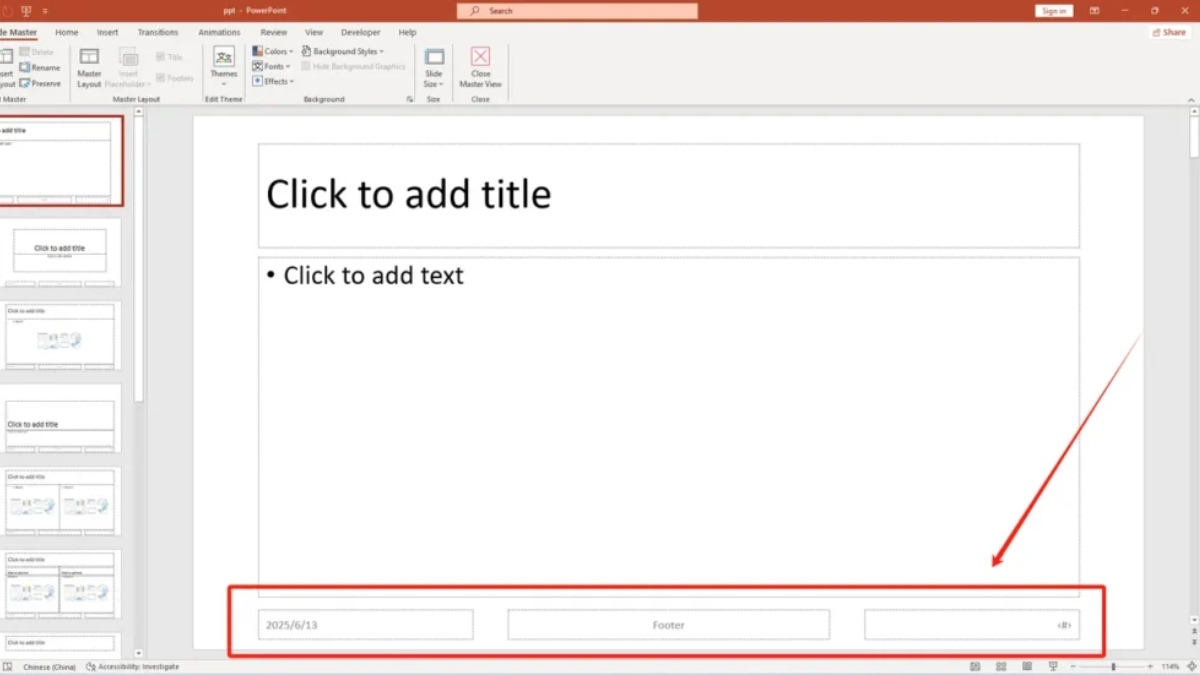
- Date and time (Ngày, tháng): Có thể hiển thị ngày hiện tại tự động cập nhật hoặc một ngày cố định.
- Slide number (Số trang): Tự động đánh số thứ tự cho từng slide trong bài thuyết trình.
- Footer (Chân trang): Một hộp văn bản để bạn nhập nội dung tùy ý như tên người trình bày, tên công ty, tiêu đề bài thuyết trình, hoặc thông tin bản quyền.
Việc sử dụng footer giúp chuẩn hóa tài liệu, đặc biệt hữu ích khi bạn cần in bài thuyết trình ra giấy hoặc chia sẻ cho nhiều người.
Các bước chèn footer trong PowerPoint
Thao tác chèn footer trong PowerPoint có thể thực hiện nhanh chóng thông qua vài bước cơ bản như sau:
1. Mở tab Insert:
- Trên thanh công cụ ribbon của PowerPoint, bạn hãy tìm và nhấn vào tab Insert (Chèn).
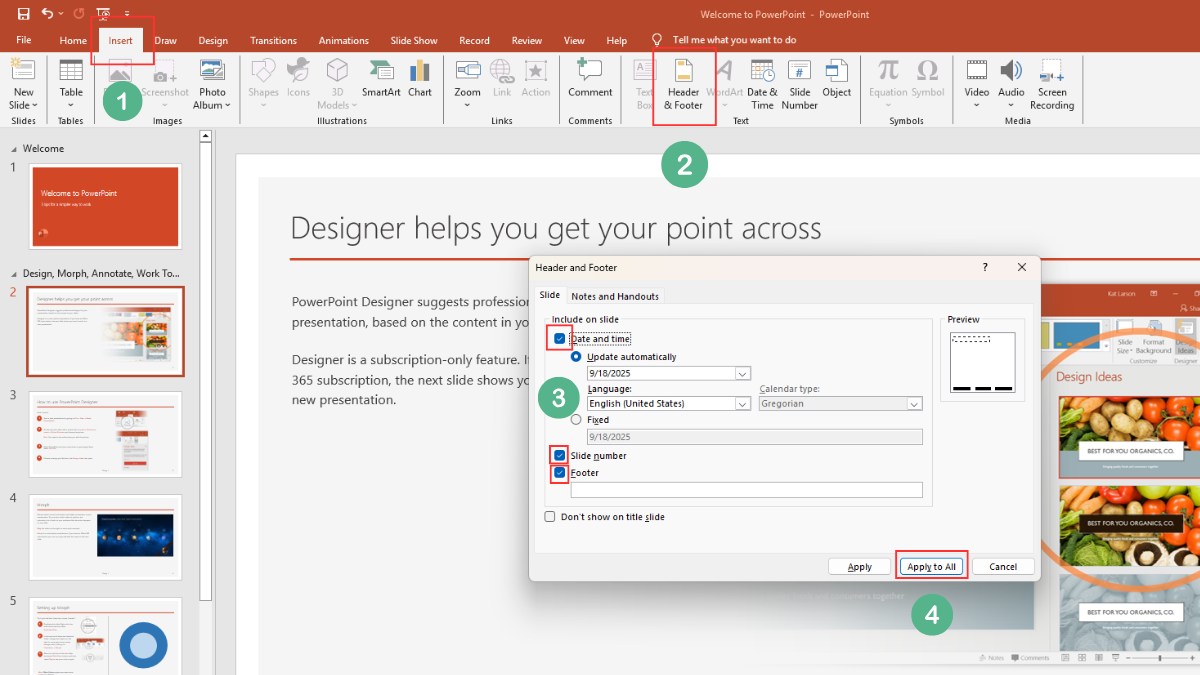
2. Chọn Header & Footer:
- Di chuyển đến phần công cụ Text → chọn mục Header & Footer, lúc này một bảng tùy chỉnh sẽ hiển thị để bạn tiến hành thiết lập.
3. Tích chọn các tùy chọn:
- Trong hộp thoại vừa mở, bạn chuyển sang tab Slide và tích vào các ô vuông tương ứng với thông tin bạn muốn hiển thị ở chân trang:
- Date and time: Chọn Update automatically để ngày tự động thay đổi theo thời gian thực hoặc Fixed để nhập một mốc thời gian cố định theo ý bạn.
- Slide number: Tích vào ô này để tự động đánh số trang.
- Footer: Tích vào ô này và nhập nội dung văn bản bạn muốn hiển thị vào khung bên dưới. Đây là bước cốt lõi để chèn footer trong PowerPoint thành công.
4. Áp dụng:
- Khi đã hoàn tất các thiết lập, PowerPoint hiển thị hai tùy chọn:
- Apply: Chân trang sẽ chỉ được chèn vào slide đang được chọn.
- Apply to All: Áp dụng thiết lập này cho toàn bộ các slide trong tệp trình chiếu.
Để sử dụng các tác vụ mượt mà, việc chọn máy tính phù hợp là yếu tố tiên quyết. Một chiếc máy tính Lenovo hiệu năng ổn định sẽ giải quyết triệt để vấn đề này. Xem ngay các mẫu laptop cấu hình cao đang có ưu đãi hấp dẫn.
[Product_Listing categoryid="710" propertyid="" customlink="https://cellphones.com.vn/laptop/lenovo.html" title="Danh sách Laptop Lenovo đang được quan tâm nhiều tại CellphoneS"]
Hướng dẫn tùy chỉnh footer trong PowerPoint
Sau khi đã biết cách chèn footer trong PowerPoint, bạn có thể muốn tùy chỉnh nó để phù hợp hơn với thiết kế tổng thể của bài thuyết trình. Dưới đây là hướng dẫn cụ thể:
Thay đổi font chữ, màu sắc, vị trí footer
Để thay đổi định dạng của footer một cách đồng bộ, Slide Master là công cụ hiệu quả nhất.
1. Mở giao diện Slide Master:
- Chọn Slide Master trên thanh công cụ.
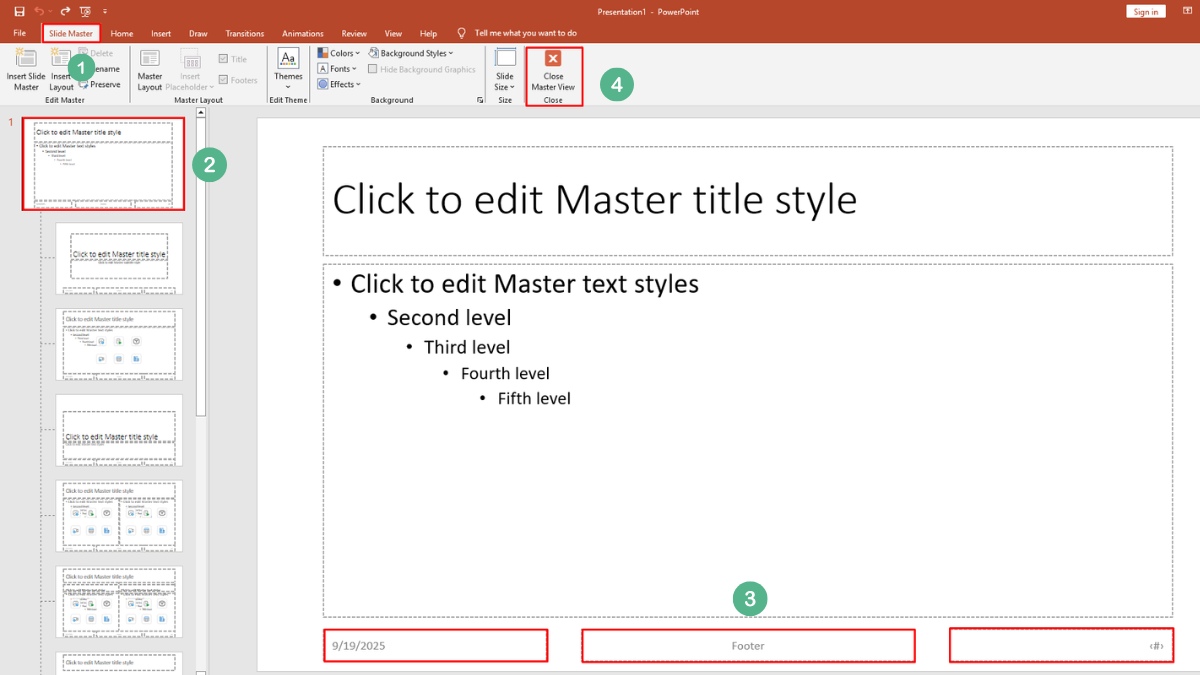
2. Chọn slide tổng thể:
- Ở trên cùng khung bên trái, nhấp vào slide chính hay slide master gốc. Mọi điều chỉnh được thực hiện trên slide gốc này sẽ được tự động kế thừa bởi tất cả các layout phụ thuộc bên dưới.
3. Cách định dạng nội dung footer:
- Ở cuối slide master, bạn sẽ thấy các hộp placeholder cho ngày tháng, footer và số trang.
- Hãy nhấp chuột để chọn các khung chứa nội dung footer. Sau đó, truy cập tab Home để tùy chỉnh các định dạng văn bản.
- Bạn cũng có thể kéo thả các placeholder này đến vị trí mới mong muốn.
4. Đóng Slide Master:
- Nhấn Close Master View trong Slide Master để trở lại trang thường.
Tích hợp logo/hình ảnh vào chân trang
Để gia tăng tính thương hiệu, bạn có thể tích hợp hình ảnh của mình vào khu vực chân trang.
1. Mở Slide Master:
- Vào tab View > nhấp vào Slide Master
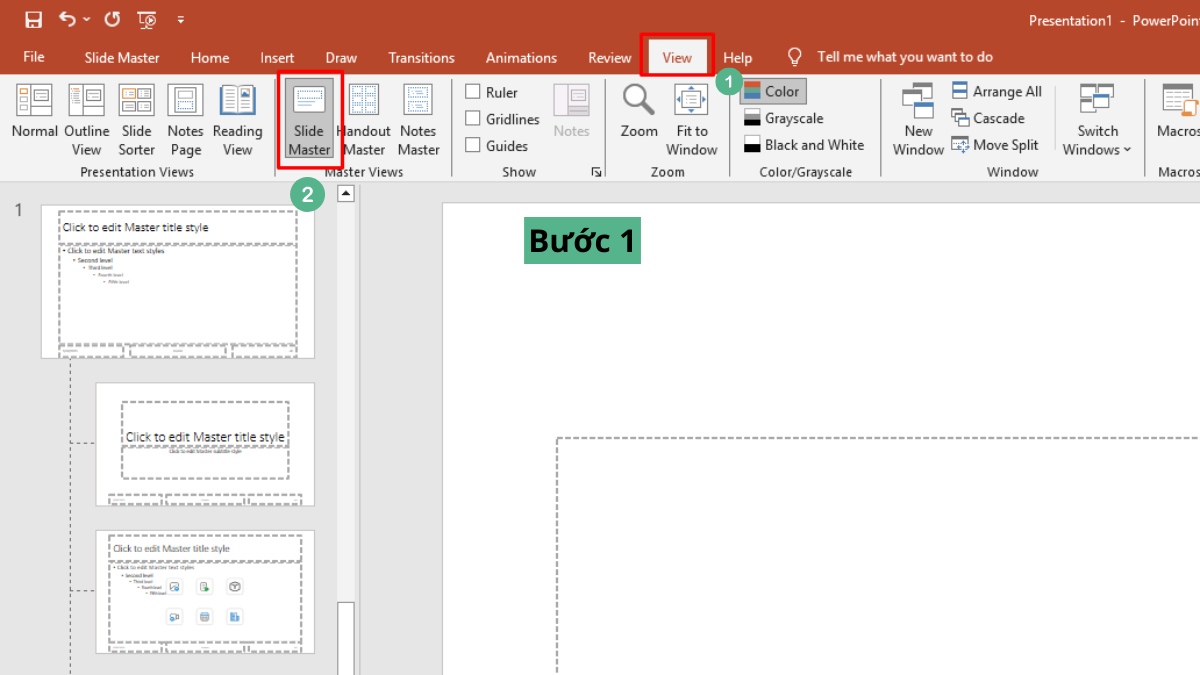
2. Thêm ảnh/logo:
- Trong slide master > Insert > Pictures > chọn ảnh/logo đã được lưu trong thiết bị.
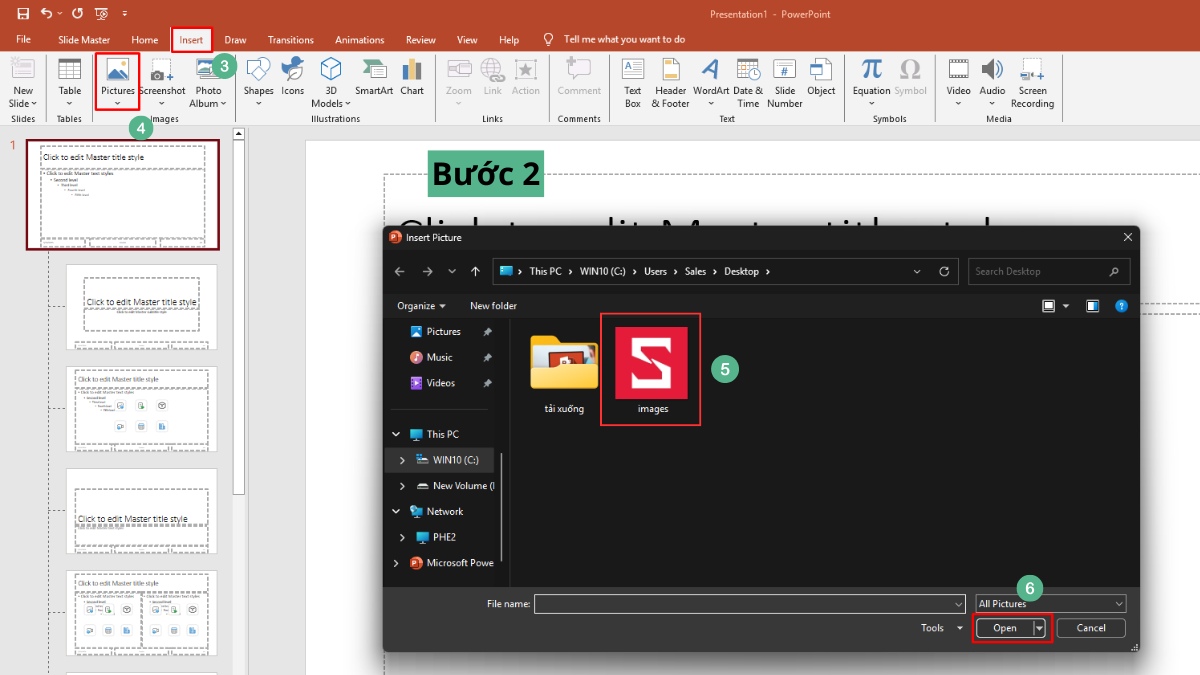
3. Điều chỉnh vị trí và kích thước:
- Kéo thả và thay đổi kích thước hình ảnh vừa chèn, sau đó đặt nó vào vị trí mong muốn trong khu vực footer.
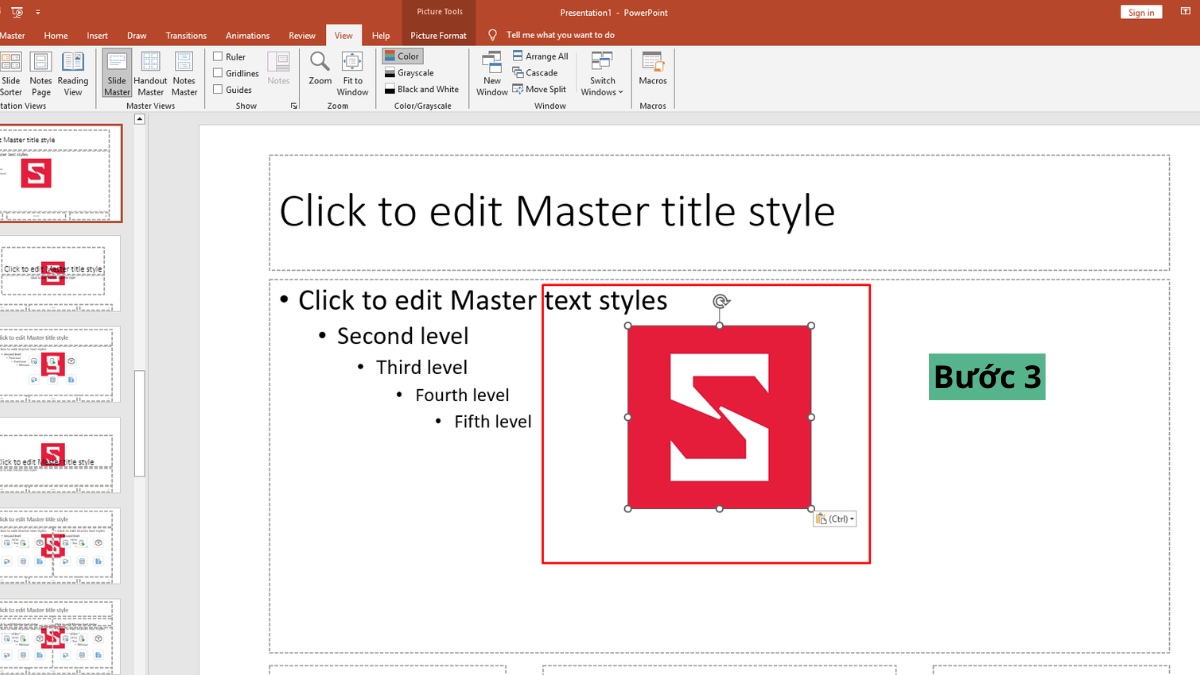
Lưu ý: Để logo không che mất nội dung khác, bạn có thể chuột phải vào logo và chọn Send to Back (Đưa ra sau cùng).
Ẩn footer ở slide đầu tiên
Thông thường, slide tiêu đề không cần hiển thị footer. Kỹ thuật chèn footer trong PowerPoint cũng cho phép bạn làm điều này.
1. Mở lại hộp thoại Header & Footer:
- Vào tab Insert > Header & Footer.
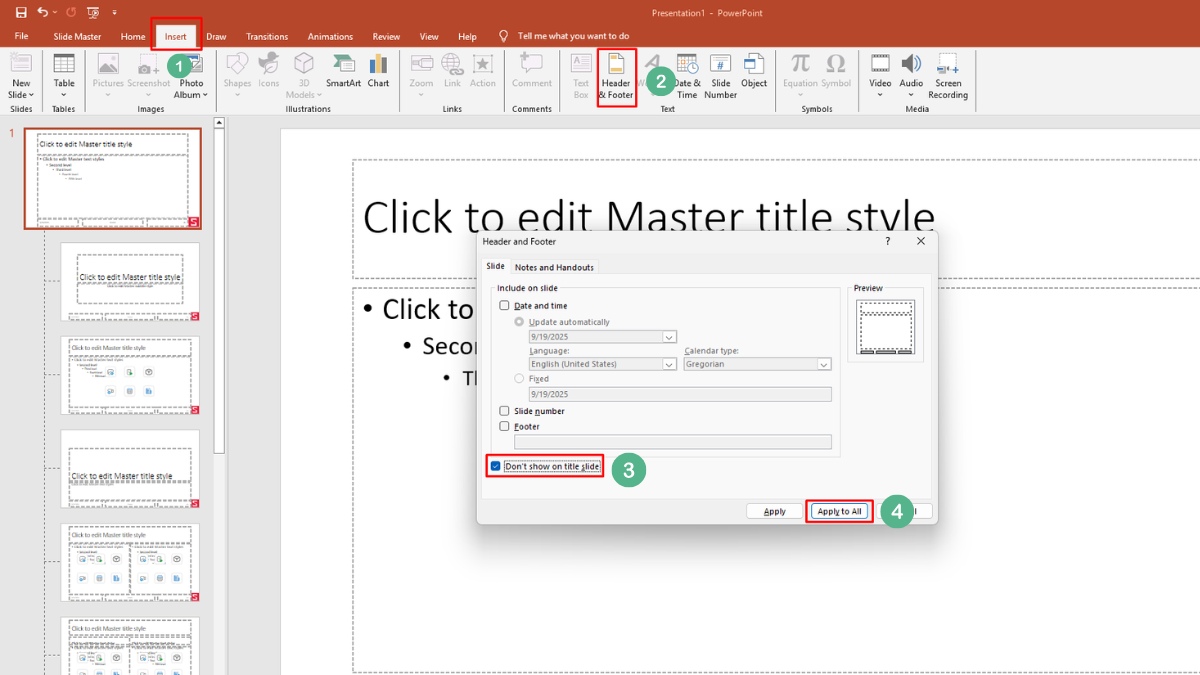
2. Tích vào tùy chọn ẩn:
- Trong hộp thoại, bạn sẽ thấy một tùy chọn là "Don't show on title slide" (Không hiển thị trên trang tiêu đề). Bạn hãy tích vào ô vuông này.
3. Xác nhận:
- Bạn nhấn Apply to All. Footer sẽ tự động biến mất trên slide đầu tiên.
Lỗi thường gặp khi chèn footer và cách khắc phục
Trong quá trình chèn footer trong PowerPoint, đôi khi bạn sẽ gặp một số lỗi không mong muốn. Dưới đây là các vấn đề phổ biến và giải pháp.
Footer không hiển thị sau khi chèn
- Nguyên nhân: Thường là do placeholder của footer trong Slide Master đã bị xóa hoặc bị một đối tượng khác che mất, ví dụ như hình nền.
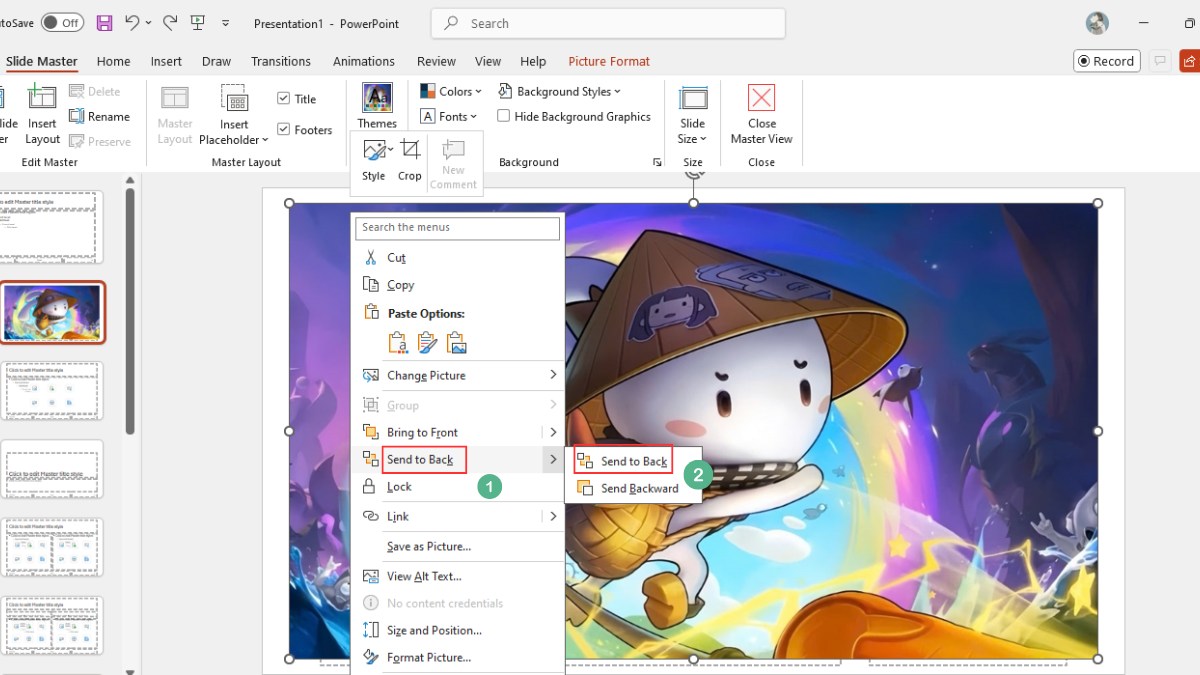
- Cách khắc phục: Trong slide bị lỗi, nhấn chuột phải vào hình nền chọn Send To Back để đưa hình nền về phía sau, khi đó footer sẽ hiện ra.
Footer mất định dạng khi copy slide sang file khác
- Nguyên nhân: Khi bạn dán slide vào một file PowerPoint mới, nó sẽ tự động nhận định dạng của Slide Master trong file mới đó.
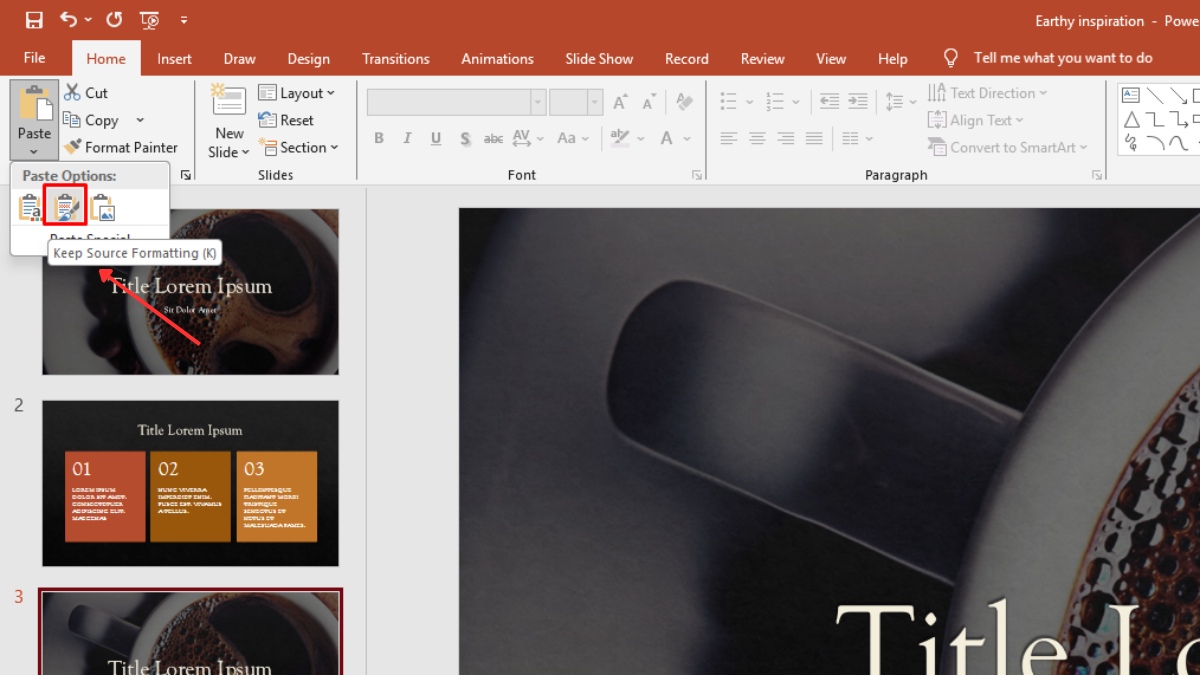
- Cách khắc phục: Khi dán slide (Paste), bạn sẽ thấy một biểu tượng tùy chọn nhỏ xuất hiện. Nhấn vào đó và chọn "Keep Source Formatting" (Giữ nguyên định dạng nguồn) để giữ lại footer và các định dạng gốc.
Không thể chỉnh sửa footer trên từng slide
Nguyên nhân: Đây là cơ chế hoạt động của PowerPoint. Slide Master giúp đồng bộ hóa footer, đảm bảo sự nhất quán cho toàn bộ slide.
Cách khắc phục: Bạn có thể chỉnh sửa nội dung footer trên một slide cụ thể theo các bước sau:
- Bước 1. Trong bản xem thường, nhấn vào Insert
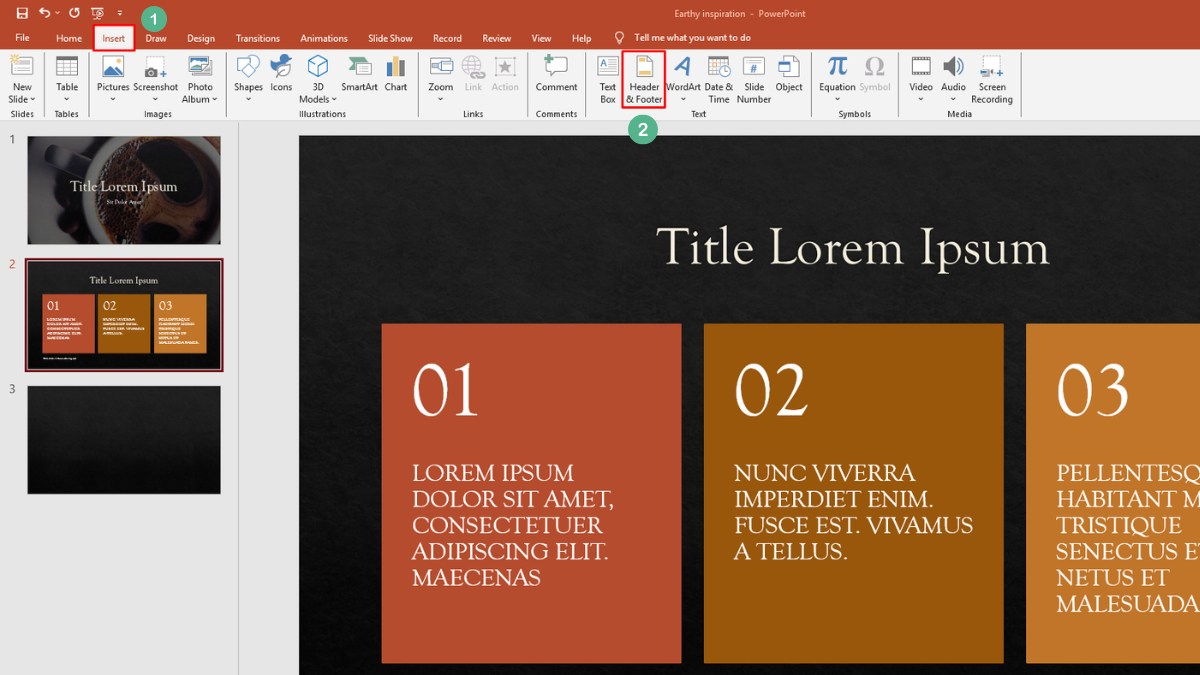
- Bước 2: Chọn Header & Footer
- Bước 3: Một hộp thoại mở ra, chọn Slide sau đó chỉnh sửa nội dung ô Footer
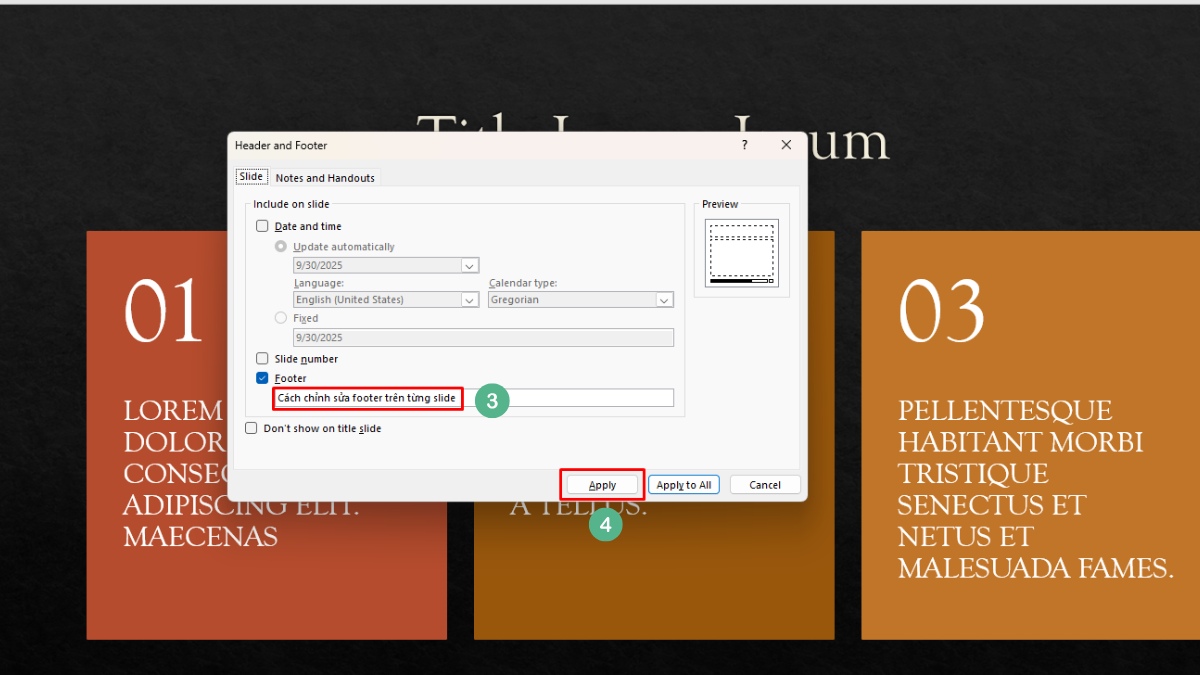
- Bước 4: Nhấn Apply (áp dụng cho slide này) thay vì Apply to All (áp dụng cho tất cả).
Sforum vừa cùng bạn đi qua các bước chi tiết để chèn footer trong PowerPoint, cũng như các kỹ thuật tùy chỉnh footer cho phù hợp với thiết kế và cách xử lý các lỗi phổ biến nhất. Hy vọng rằng qua bài viết này, bạn có thể áp dụng để nâng tầm tính chuyên nghiệp và sự nhất quán cho bài thuyết trình của mình. Chúc bạn thực hiện thành công!
- Xem thêm: Tin học văn phòng, Thủ thuật PowerPoint
Câu hỏi thường gặp
Có thể chèn footer vào một số slide nhất định không?
Xóa footer như thế nào?
- Tương tự như cách chèn footer trong ppt, để xóa bạn chỉ cần vào Insert > Header & Footer.
- Trong hộp thoại, hãy bỏ tích ở tất cả các ô (Date and time, Slide number, Footer), sau đó nhấn Apply to All.
Footer có hiển thị khi in PowerPoint ra giấy không?
Chỉnh footer trong Slide Master có tác dụng gì?



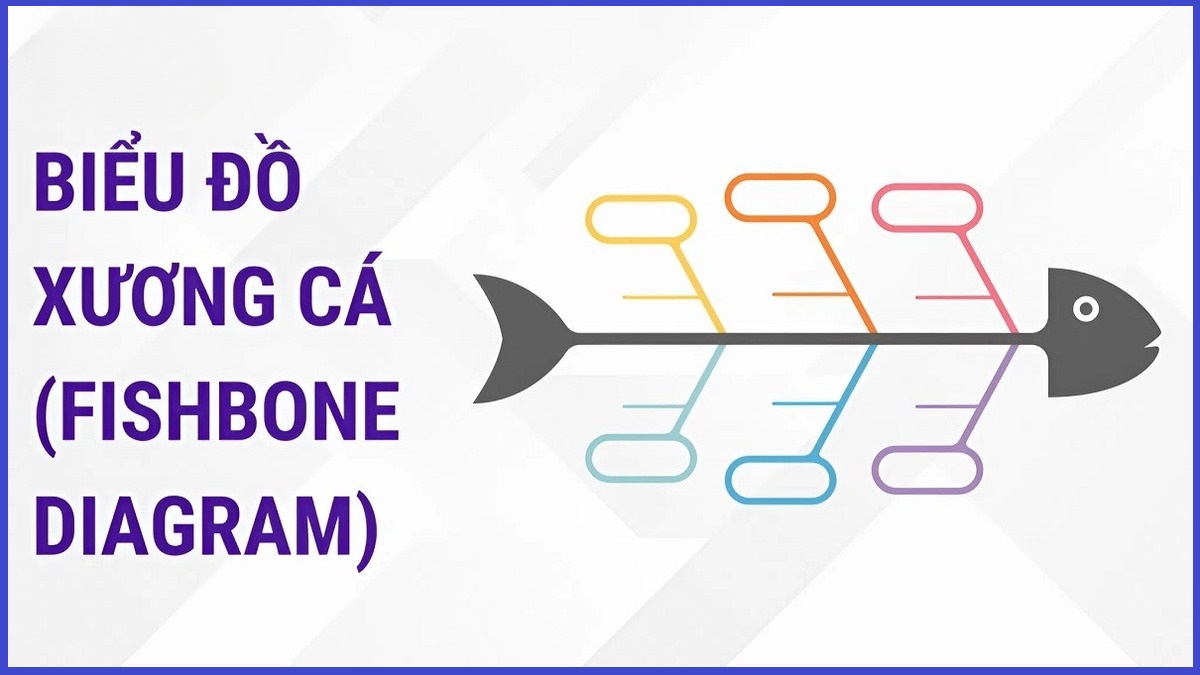

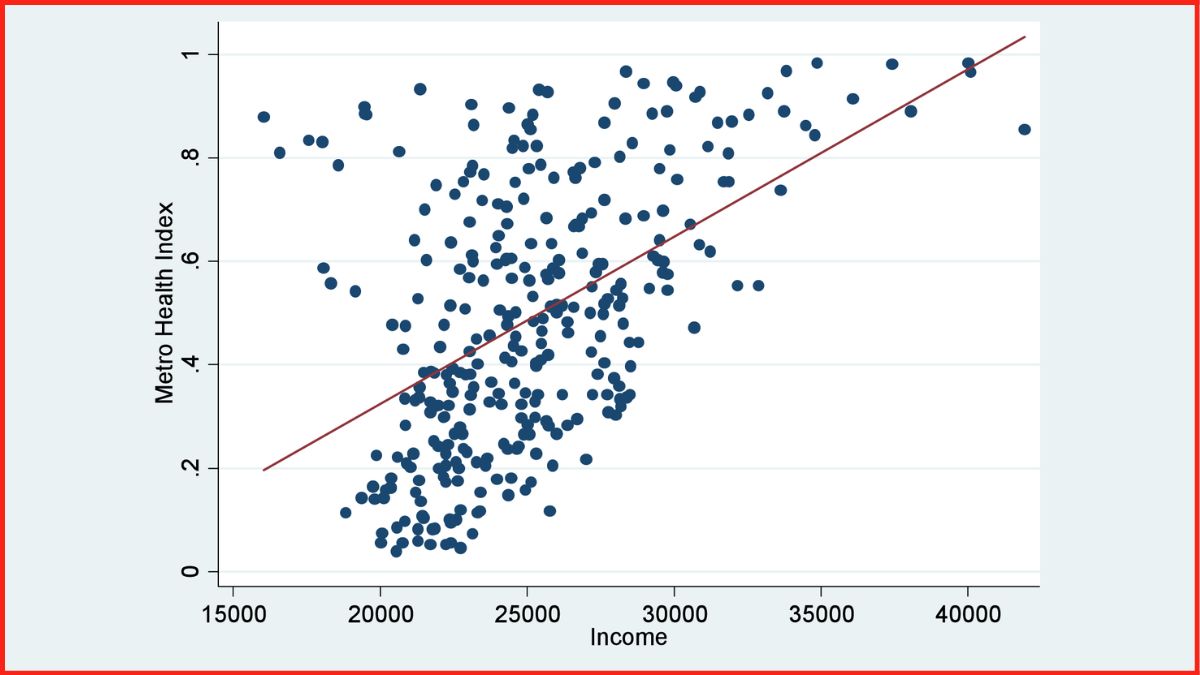
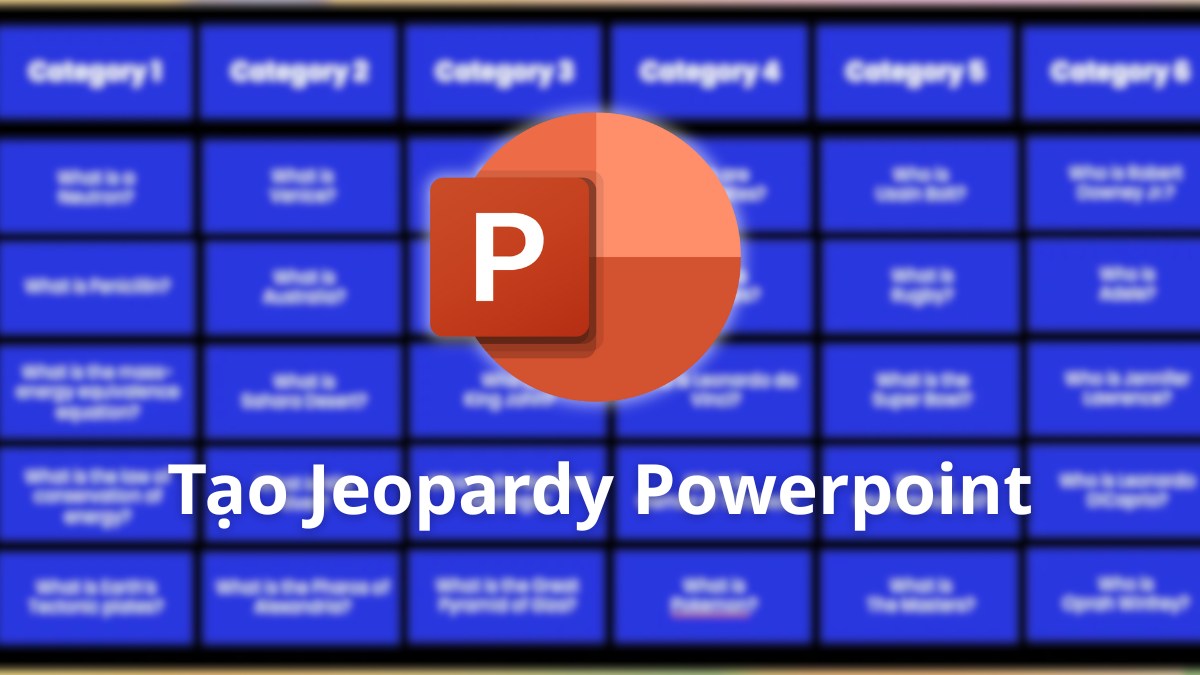
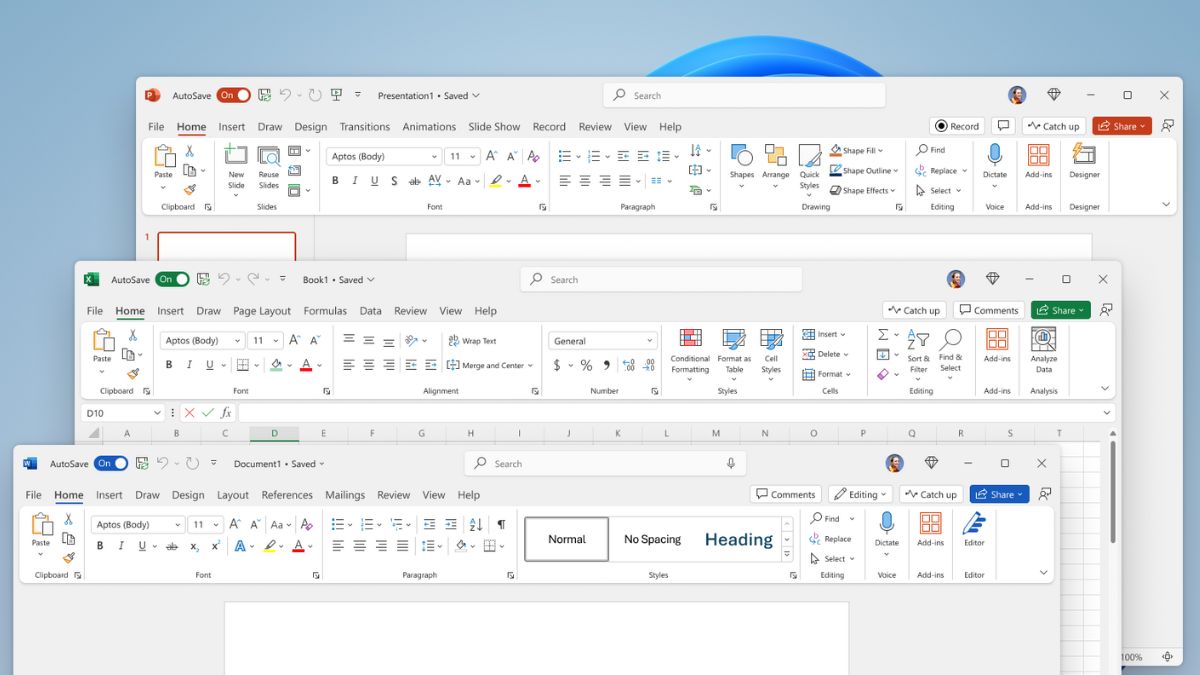
Bình luận (0)